ストリーミング・プラットフォームがエンターテインメントの主流となった今、Netflixは依然として映画、テレビ番組、ドキュメンタリーなどの膨大なライブラリーで君臨しています。しかし、インターネット接続が不自由な場合や、お気に入りのNetflix作品をオフラインでノートパソコンで楽しみたい場合もあります。
本記事では、Netflixのダウンロード機能またはViWizard Netflix 動画ダウンローダーを使用してパソコンでNetflix映画をダウンロードする手順を説明いたします。WindowsパソコンやMacBookのいずれをお使いの場合でも、お気に入りのNetflixタイトルをパソコンでオフラインで楽しむために必要なすべてをカバーします。
Part 1.パソコンでNetflix動画をダウンロードできますか?
もちろんです!視聴者は特定の要件を満たしている場合、確かに様々な人気のデバイスにNetflixの映画をダウンロードすることができます。その例をいくつかご紹介します:
Dell、HP、Lenovo、Asusなどの人気ブランドを含むWindowsパソコンをお持ちのユーザーは、Netflix動画を簡単にダウンロードできます。そのためには、Netflixの公式アプリをパソコンにインストールする必要があります。ご加入のプランがダウンロードを許可している限り、パソコンでオフライン再生をお楽しみいただけます。
MacBookやMacパソコンのようなサポートされていないデバイスの場合、ユーザーは別の方法を選択することができます。その方法の1つは、ViWizard Netflix 動画ダウンローダーを使用することです。このソフトは、Macユーザーだけでなく、WindowsユーザーもNetflix映画や番組をMP4またはMKV形式にダウンロードすることができます。
必要なのは:
- Netflixの会員登録:
- インターネット接続:データ通信またはWiFi経由でダウンロードします(推奨)。
- 十分なストレージスペース:ダウンロードした動画を保存するのに十分なストレージスペースを確保してください。
o 広告付きスタンダード(広告付きで2台のデバイスでダウンロードする、$6.99/月)
o スタンダード (広告なしで2つのデバイスでダウンロードする、$15.49/月)
o プレミアム(広告なしで6つのデバイスでダウンロードする、$22.99/月)
Part 2.WindowsデバイスでNetflixの動画をダウンロードする方法
以下のステップに従って、ユーザーはWindowsパソコンとChromebookの両方でお気に入りのNetflix動画を簡単にダウンロードできます:
パソコンでNetflixに関するの設定:
- Netflixアプリをインストールしてください。
- 検索バーで「Netflix」と検索してください。
- 「インストール」をクリックし、Netflixアプリをダウンロードしてパソコンにインストールしてください。
- パソコンでNetflixアプリを開きます。
- Netflixのアカウント情報(メールアドレスとパスワード)でサインインしてください。
- Netflixの豊富な映画ライブラリーをご覧ください。
- ダウンロードしたい動画をクリックまたはタップして詳細ページを開きます。
Netflixから動画をパソコンにダウンロードする:
- 動画の詳細ページで、ダウンロードアイコン(通常は下向きの矢印)を探してください。
- ダウンロードアイコンをクリックまたはタップします。
- お好みや利用可能なストレージ容量に基づいてダウンロード品質(標準または高)を選択します。
- 「ダウンロード」をクリックまたはタップしてダウンロードを開始します。
- ダウンロード完了後、Netflixアプリの「ダウンロード」セクションでダウンロードした映画を見つけることができます。
- Netflixアプリ内の「ダウンロード」タブをタップまたはクリックしてください。
- ダウンロードした動画をクリックまたはタップしてください。
Part 3.MacBookでNetflixの映画をダウンロードする方法
MacBookまたはMacパソコンユーザーにとって、最大の課題の1つは、コンテンツをダウンロードするためのネイティブNetflixアプリがないことです。Windowsやモバイルユーザーとは異なり、Macユーザーはオフライン視聴のためにNetflixビデオをダウンロードする直接的な方法がありません。しかし、Macユーザがこれらの制限を克服できるソリューションがあります、それがViWizard Netflix 動画ダウンローダーです。
- Netflixの映画やテレビ番組などをローカルでダウンロード
- Netflix映画とテレビ番組をMP4またはMKVに変換
- 多言語オーディオトラックと字幕を提供
- Netflixから広告を削除し、ロスレス品質を保持
ViWizard Netflix 動画ダウンローダーは、Netflixからテレビ番組、映画、ドキュメンタリー、アニメなどの幅広いセレクションをダウンロードし、MP4またはMKV形式に変換するために設計された最先端のツールです。ダウンロードしたコンテンツから広告を消去する機能や、デフォルトで5.1 Dolby Atmos、現在の購読ティアに応じて1080 HDまたは4K UHDでダウンロードしたコンテンツを楽しむ機能など、視聴体験を向上させる様々な機能を提供します。
Step 1ViWizardでNetflixコンテンツにアクセスする
パソコンでViWizard Netflix 動画ダウンローダーを起動した後、内蔵のNetflixウェブ・プレーヤーに移動します。Netflixアカウント認証情報を使用してサインインし、Netflixの映画、テレビ番組、ドキュメンタリー、アニメ、オリジナル作品の広範なライブラリへのフルアクセスを解除します。
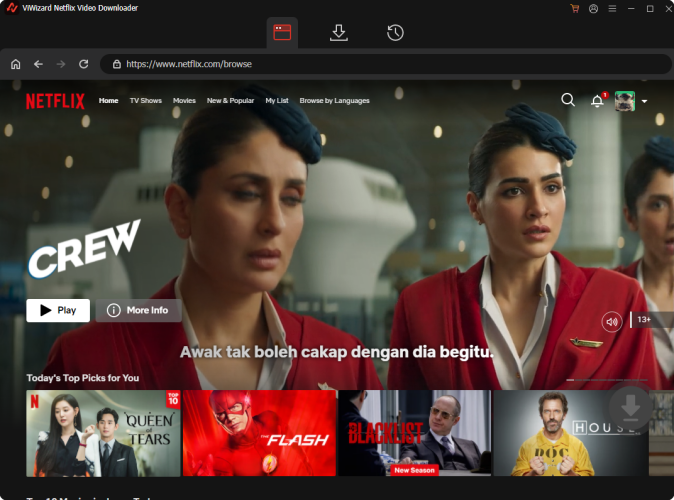
Step 2ダウンロード設定のカスタマイズ
ダウンロード体験をカスタマイズするには、ViWizardインターフェイスの右上にあるハンバーガーアイコンをクリックします。「設定」を選択し、「ダウンロード」セクションに移動します。ここで、出力ビデオフォーマット、コーデック、品質、オーディオチャンネル、言語、および字幕のプリファレンスをパーソナライズします。「OK」をクリックしてカスタマイズした設定を保存します。
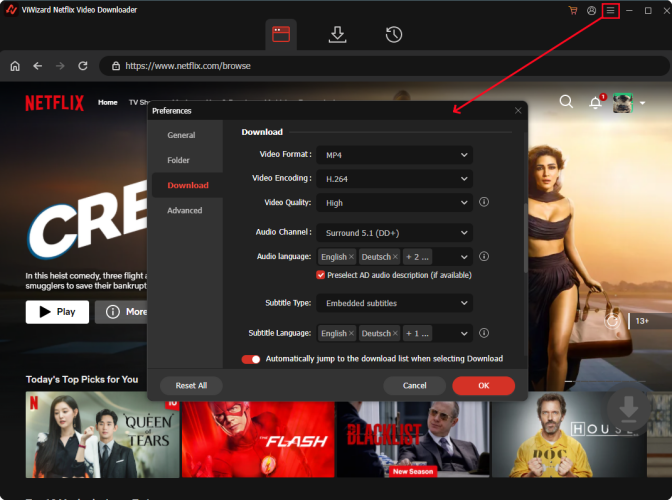
Step 3ダウンロードコンテンツの選択
設定ウィンドウを閉じ、ViWizard ウェブプレーヤーに戻ります。検索バーを使用して、名前、キーワード、またはコードで特定のコンテンツを検索します。または、ダウンロードしたいNetflixテレビ番組または映画のURLまたはコードを貼り付けます。ご希望のビデオを見つけたら、それを開いて次に進みます。
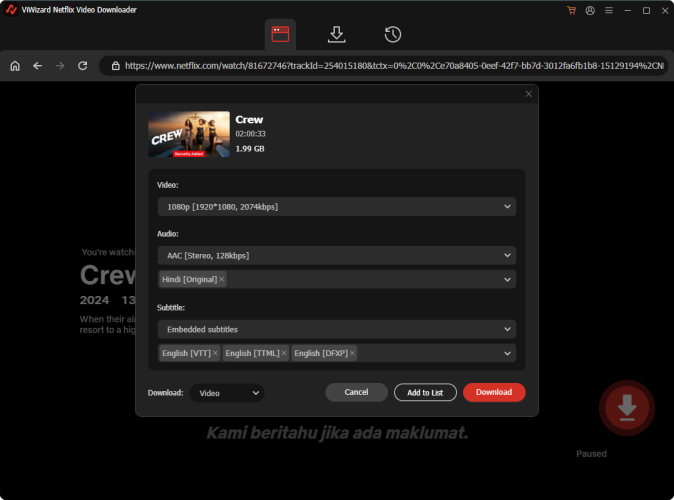
Step 4ダウンロードプロセスの開始
ダウンロードを開始するには、「ダウンロード」をクリックしてください。または、「リストに追加」をクリックして、後でダウンロードするコンテンツをキューに入れます。ViWizardは、長編映画だけでなく、テレビ番組の個々のエピソードまたはシーズン全体を自動的にダウンロードします。ダウンロードが完了するまで待ちます。ダウンロードされたファイルは、MP4またはMKVファイルとしてパソコンのデフォルト・ダウンロード・フォルダに保存されます。
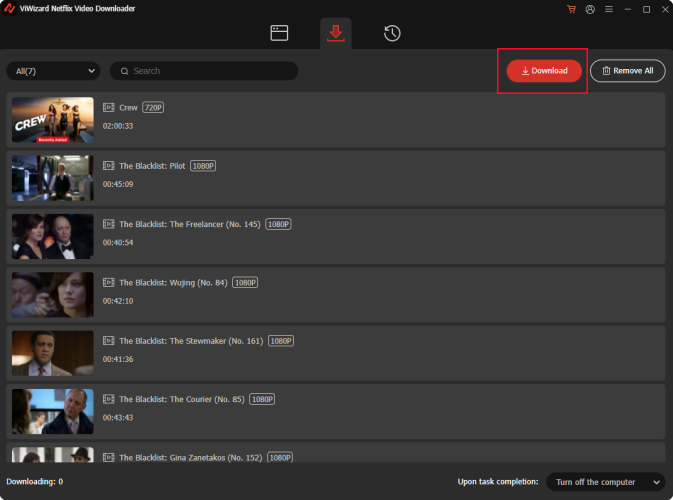
Step 5ダウンロードしたコンテンツへのアクセス
ダウンロードしたNetflixコンテンツにアクセスするには、ViWizardインターフェースの上部にある「変換済み」セクションに移動します。ここに、完了したすべてのダウンロードがあります。必要に応じて、各タイトルの横にある「フォルダ」アイコンをクリックして、ダウンロードしたファイルをパソコン上で個別に検索し、アクセスします。
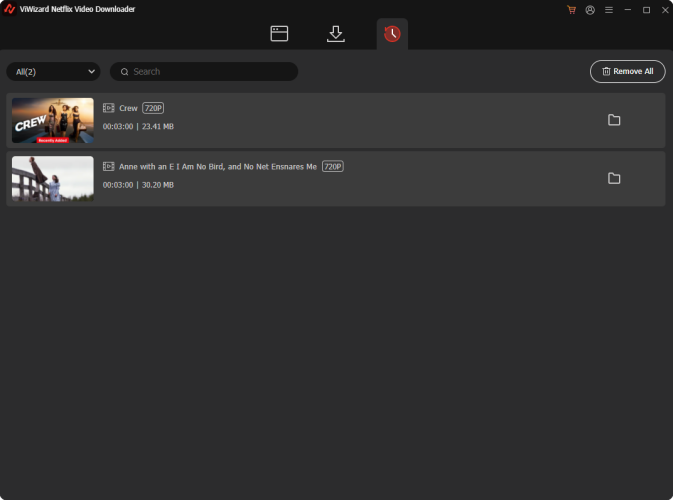
まとめ
ViWizard Netflix 動画ダウンローダー、この強力なソフトを使用することで、パソコンでのNetflix映画やテレビ番組のダウンロードがかつてないほど簡単になりました。Windowsパソコン、MacBook、またはMacパソコンのいずれを使用している場合でも、ViWizardはお気に入りのNetflixコンテンツにオフラインでアクセスするためのシームレスなソリューションを提供します。
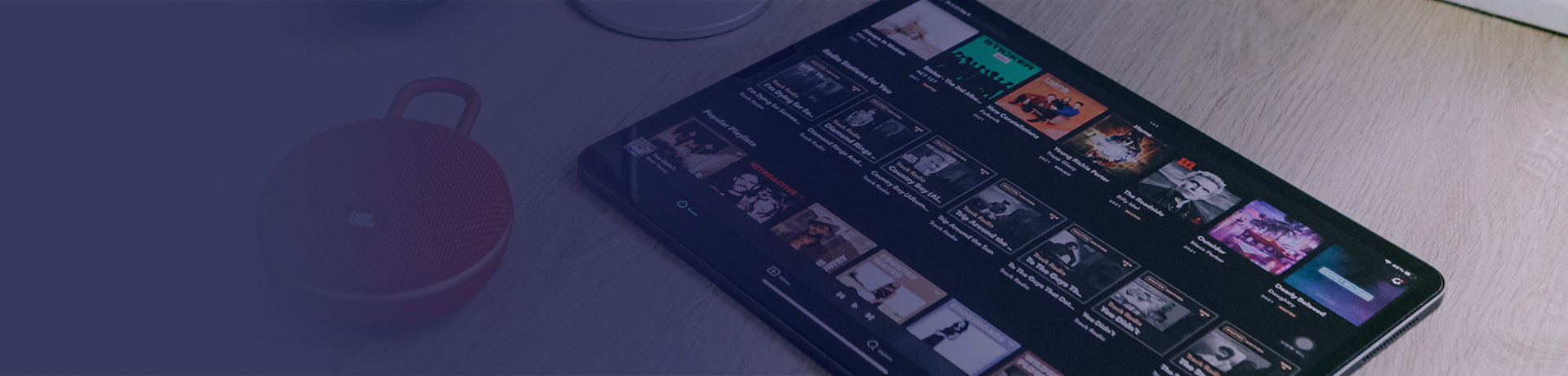

コメントを残す (0)